Hirdetés
Gondjai vannak az Android okostelefon működésének kipróbálásával? A sorozat egyik részében lefedtük az Android alapjai abszolút kezdők számára Új az Androidon? Tegye okostelefonját Önnek működővé, nem pedig ellenVan okostelefonja, amelyet úgy tűnik, hogy nem tud kitalálni? Tanulja meg az alapokat, és kezdje el meghódítani Android telefonját most! Olvass tovább , beleértve olyan témákat, mint például a kezdőképernyő, az alkalmazások használata és a névjegyek hozzáadása. Ha nemrég kapott egy Android-telefont, és fogalma sincs róla, mit csinál, akkor kezdje azzal a cikkel. Ha még nem kezdő, de mégis szeretne néhány tippet, nézd meg a teljes Android útmutató Az Android kezdő útmutató: Az első okostelefon beállításaHa csak az első Android okostelefonjával kezd el kezdeni, ez a részletes útmutató mindent tartalmaz, amit tudnia kell. Olvass tovább , vagy nézze meg ezt a cikket, ha keres új telefonra telepíthető alkalmazásokat Új Android telefon? Itt található a 4 alkalmazás, amelyet azonnal telepítenie kell Voltál az új Android telefon szerencsés címzettje az ünnepek alatt? Ha voltál, akkor valódi élvezetre vágysz. Olvass tovább .
Ha elolvasta az útmutató első részét az Android újoncok számára (feltételezzük, hogy továbblépsz), készen állsz a telefon elsajátítására. A második részben még jobban megismerheti telefonját, beleértve néhány beállítás megértését - mindezt amatőrök számára könnyen érthető hangon. Az előző cikkben szereplő, az Android különbségeiről szóló nyilatkozat továbbra is itt érvényes. Menjünk bele!
A Vissza, Otthon és a Legutóbbi gombok használata
Korábban arról beszéltünk, hogyan lehet alkalmazásokat használni a telefon alapjainak eléréséhez, például a híváshoz és a névjegyek felvételéhez. Fontos azonban tudni, hogyan kell megfelelően bezárni az alkalmazásokat és navigálni közöttük. A legtöbb Android-telefonnak most három virtuális gombja van a képernyő alján.

Balról jobbra:
- Vissza: Visszatér egy oldalra egy alkalmazásban; például visszatér az egyes e-mailekből a Gmail beérkezett üzenetek mappájába, vagy visszatér egy oldalra a webböngészőben. Ha ezt a gombot megnyomja egy alkalmazás legmagasabb menüjében, akkor bezáródik belőle.
- Itthon: Bárhonnan visszatér a kezdőképernyőre. A Vissza gombbal ellentétben nem zárja le az előtér alkalmazást, amikor megnyomják. Emlékszik arra, hogy hol hagyta el a felhasználót, ha visszatér.
- Friss: Megjeleníti a legutóbbi alkalmazások listáját. Ha megérinti a listában szereplő egyiket, átvált arra, és ez hasznos lehet több alkalmazás közötti ugráshoz. A listát lefelé görgetve megtekintheti a régebbi bejegyzéseket, és balról jobbra húzással bezárhatja a listában szereplő alkalmazásokat.
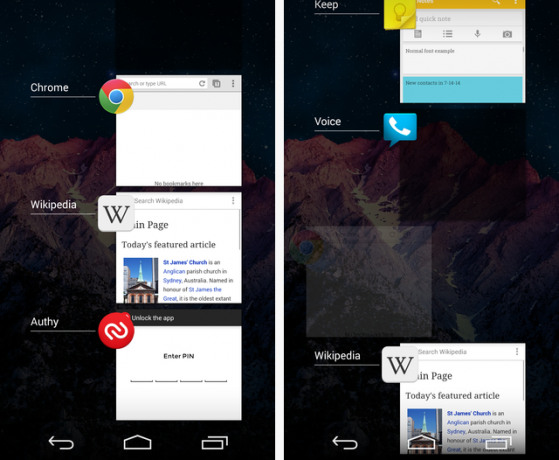
Ezek a gombok harmonikusan működnek. Tegyük fel, hogy a Chrome-ban vagy egy másik internetes böngésző alkalmazás 7 böngésző, amely jobb, mint a natív Android böngészőÚgy döntöttem, szeretnék kezelni a rendelkezésre álló legújabb böngészőket, amelyek jobbak, mint a natív ICS (Ice Cream Sandwich) Android böngésző. Néhány alkalmazás, amely a ... Olvass tovább , és talál egy telefonszámot, amelyhez valakinek szöveget kell írnia. Nemrégiben nem nyitotta meg, ezért megnyomja a Kezdőlap gombot a kezdőképernyőhöz való visszatéréshez. Miután megnyitotta az Üzenetkezelő alkalmazást és elküldte a szöveget, gyorsan visszatérhet a helyére a Chrome-ban, ha megnyomja a Legutóbbi gombot, és kiválasztja azt.
Nem kell minden alkalmazást bezárnia azon a pillanatban, amikor elkészült vele, aminek eredményeként a Legutóbbi menü teljesen üres lesz. Ezek az alkalmazások nem „futnak a háttérben” - egyszerűen csak arra várnak, hogy újra felhasználható legyen. Ha azonban problémája van egy alkalmazással, és bezárni és újra megnyitni szeretné, menjen tovább, és húzza el az Utolsó nézetben.

Még akkor is, ha eszközén nem találhatók pontosan ezek a képernyőn megjelenő gombok, ugyanazok az elvek érvényesek. Az Samsung Galaxy S5 A Samsung Galaxy S5 áttekintése és átadásaAz S5 már nem tekinthető vadonatújnak - de a Samsung zászlóshajója, legalább a következő néhány hónapban. Olvass tovább , a bal felső sarokban van egy fizikai Kezdőlap gomb, amely ugyanúgy működik, mint a virtuális. A jobb oldalon található HTC One M7 nem rendelkezik Legutóbbi gombbal. Ha a telefonján szintén nincs ez a gomb, egyszerűen érintse meg és tartsa lenyomva a Kezdőlap gombot a Legutóbbi menü megnyitásához.
Samsung készülékek esetén a home gomb dupla megérintésével általában megnyílik a hangvezérelt asszisztens (akár az S Voice, akár a Google Now), és néhány a régebbi Samsung készülékeken a Menü gomb van, ahelyett, hogy az Újra gombra kattintana - mindezzel a gombbal bármilyen menü elérhető, amely elérhető az Ön által használt alkalmazás számára ban ben. A képernyőn megjelenő navigációs billentyűkkel rendelkező készülékek esetén a kezdőlap gomb megérintésével és felfelé történő elcsúsztatásával általában megnyílik a Google Asszisztens.
Az értesítési sáv
Előző telefonján esetleg figyelmeztetést kapott a nem fogadott hívásokra vagy az új szöveges üzenetekre egy háttérkép üzenetével, vagy esetleg egyáltalán nem mondtak nekik. Ez nem így lesz az új telefonodon. Az Értesítési sáv a központi hely, ahol bármi történhet az Android-ban. Általában a képernyő tetején lóg, hacsak nem teljes képernyőn vesz részt, például könyvet olvas vagy videót néz. Ha ujjával lehúzza az árnyékot, a sáv teljes méretére kinyílik.
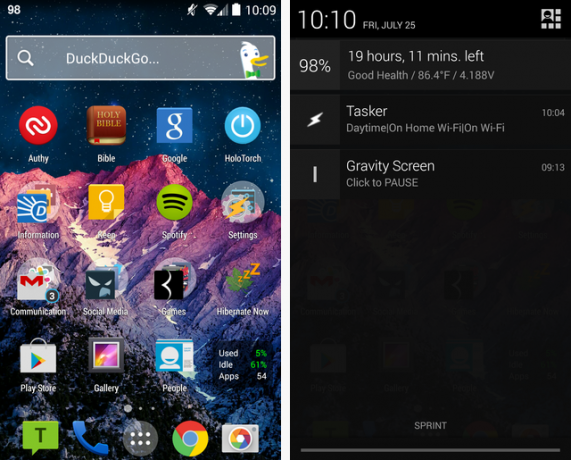
Lehet, hogy telefonjától függően különböző ikonok vannak, de azok, amelyek nem változnak, a sáv jobb oldalán, jobbról balra:
- Az idő: Ez meglehetősen nyilvánvaló; a telefon óráját az internet állítja be, ezért pontos. Nincs itt más mondanivaló!
- Aktuális akkumulátor töltöttségi szint: Egyes telefonok pontos százalékot mutatnak az akkumulátor mellett, másoknak csak egy ikonja van, amely megmutatja a becslést. Ha az akkumulátor kritikusan alacsony (kb. 15%), akkor ez valószínűleg pirosra vált.
- Jeljelző: Ez megmutatja, milyen erős a kapcsolat a szolgáltatóval. Ha ez alacsony, akkor lehet, hogy telefonhívásokat kezdeményez vagy szöveges üzeneteket küld. Ha nincs csatlakoztatva a Wi-Fi-hez (lásd alább), akkor egy “3G”, “4G” vagy “LTE” ikon jelenik meg mellette. Ez a szimbólum azt jelenti, hogy csatlakozik a szolgáltató mobil adathálózatához, amint azt korábban vázoltuk. A jel ebben az esetben a hálózatokkal való kapcsolatát is jelzi - tehát, ha a Holt zóna Mi a vezeték nélküli "halott zóna" és hogyan lehet azt kiküszöbölni?A Wi-Fi-t magától értetődőnek tekintjük, de ez nem varázslat - rádióhullámok. Ezek a rádióhullámok zavarhatók vagy akadályozhatók, vezeték nélküli "halott zónákat" vagy "halott pontokat" hozva létre. Olvass tovább és nem tud felhívni, akkor nem is lesz online.
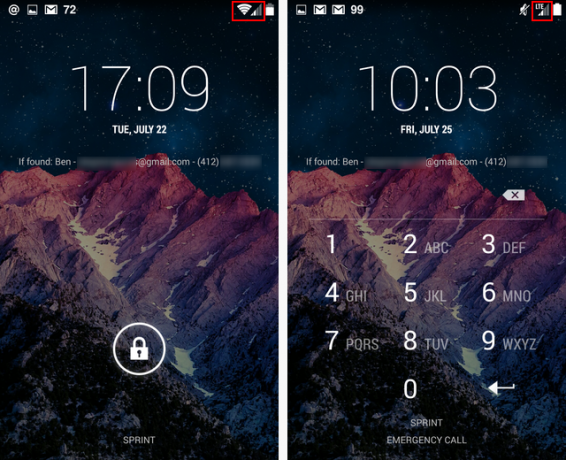
- Wi-Fi: Ha csatlakozik a Wi-Fi-hez Javíthatja Android Wi-Fi élményét ezekkel a praktikus Android alkalmazásokkalA nyilvános vezeték nélküli hálózatok egyre inkább elterjedtek a városokban, és kiváló alternatívát jelentenek a nagy adathasználati számla felállításához 3G vagy 4G hálózaton. A nyilvános Wi-Fi gyakran "ingyenes", talán ... Olvass tovább , ez az ikon jelenik meg, és megmutatja, mennyire erős a kapcsolat a megvilágított sávok száma alapján. A fentiekhez hasonlóan, ha ez a jel gyenge, akkor problémái vannak az internet sebességével. Vegye figyelembe, hogy ha repülőgép üzemmódban van, egy sík ikon helyettesíti ezt és a jelzőt is, mivel az összes vezeték nélküli funkció ki van kapcsolva.
Vegye figyelembe, hogy ezek mind az értesítési terület jobb oldalán vannak. A bal oldalon az alkalmazások egyedi értesítései vannak fenntartva. Bármi, amit elképzelhet telefonjáról, itt jelenhet meg a hangpostáról, az új e-mailekről, a játék figyelmeztetéseinek vagy akár a kézbesítési értesítéseknek is amazon. Ha azt akarja, hogy ne hagyjon ki senkit, aki megpróbál felvenni veled a kapcsolatot vagy bármilyen fontos üzenetet, tartsa szemmel ezt a sávot!
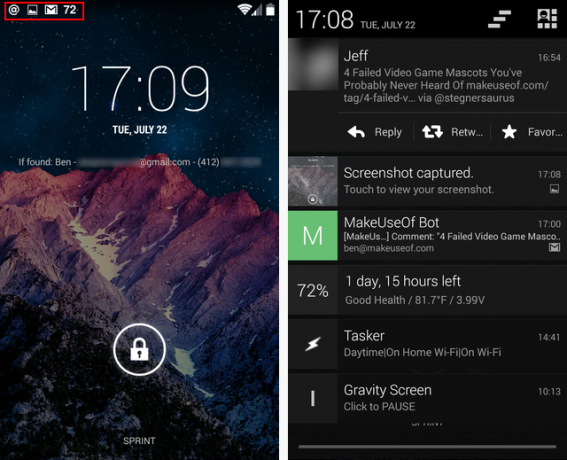
Miután lehúzta a sávot, a jobb oldalon látható, láthatja az egyes értesítések teljes tartalmát. Egy alkalmazás megnyitásához és az értesítés teljes megtekintéséhez csak érintse meg azt. Ha elkészült egy adott bejegyzéssel, akkor húzza el úgy, mint a Legutóbbi alkalmazások menüben.
Egyes alkalmazások, például a Twitter és a Gmail lehetővé teszik, hogy közvetlenül az értesítéstől kezdve cselekedjen. A Twitter esetében, amint az a fentiekből is látható, kedvenc tweetjét kedvencezheti az alkalmazás megnyitása nélkül is. Végül az összes értesítés törléséhez nyomja meg a 3 sáv ikont a jobb felső sarokban.
Hogyan vágja, másolja és illessze be
Ez egy Android telefonjának kisebb funkciója, de azért valószínűleg hálás leszel egy idő után. Az eszköz legtöbb helyén másolhatja és beillesztheti a szöveget, ahogy a számítógépen is képes. Ez időt takaríthat meg, például amikor egy telefonszámot másolni akar valakinek szöveges üzenetbe, vagy ha egy címet a Google Maps navigációhoz Gyorsabb érkezés - 10 Google Maps és navigációs tippA Google Maps továbbra is a legerősebb térképészeti szolgáltatás valaha, annak ellenére, amit az Apple mondhat. Függetlenül attól, hogy a Google Maps alkalmazást az asztali böngészőben használja, vagy a mobiltelefon alkalmazásában, a Google Maps ... Olvass tovább . Néhány szöveg másolásához a telefonra, először hosszan nyomja le azt. Egy másodperc múlva van néhány lehetősége.

Amikor a fogantyúk felbukkannak, húzhat egyet, hogy kiválassza a használni kívánt szöveget. A tetején van néhány lehetőség. A bal oldali négyzet jelöli az összes szöveget, míg a két oldal ikon másolja az aktuális szöveget későbbi beillesztéshez. Ha a szövegdobozban a szöveget választja, mint például az el nem küldött szöveges üzenetet, akkor egy olló beállítást is látni fog a szöveg vágására. Később hosszan nyomja meg a szövegmezőbe, és beillesztheti a választást az alábbiakban látható módon.
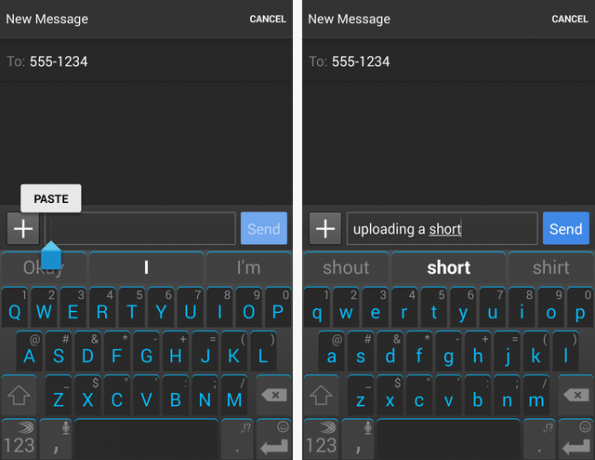
Miután megszokta ezt a funkciót, kíváncsi lesz arra, hogyan sikerült megbirkóznia vele korábbi telefonjain.
Fontos beállítások
Az Androidnak nagyon sok lehetősége van arra, hogy kedvére módosítsa. Egy teljes cikk elírása elmagyarázza őket, és sokan kezdőknek nem kell aggódniuk. Itt áttekintjük néhány kiemelést, amelyet érdemes megkönnyíteni, és miért.
Az induláshoz egyszerűen nyissa meg az összes alkalmazást (emlékszel hogyan?), És keresse meg a Beállítások alkalmazást. Nagyon sok lehetőség található kategóriánként felosztva.
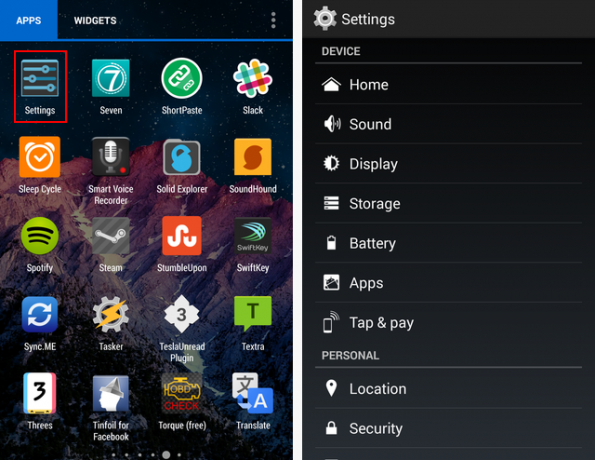
Fényerősség
Ehhez menjen a Kijelző, majd a Fényerő opcióhoz. Ezen a képernyőn teheti meg megváltoztathatja a képernyő fényerejét Az 5 legjobb alkalmazás a képernyő fényerejének kezelésére az AndroidonA képernyő nem megfelelő fényereje miatt a szeme feszültséget és kimerültséget okozhat. Ezért kell használnia az Android képernyőerejét ezen alkalmazások egyikét. Olvass tovább van. Ha sötét van, ahol tartózkodik, akkor az alacsonyabb beállítás jó, de ha kint tartózkodsz, akkor valószínűleg meg akarja emelni ezt. A fényerő az egyik az akkumulátor tartósságának legnagyobb tényezői 10 bevált és tesztelt tipp az akkumulátor élettartamának meghosszabbításához az AndroidonSzenved az Android alacsony akkumulátorideje miatt? Kövesse ezeket a tippeket, hogy több juice kerüljön az Android készülék akkumulátorából. Olvass tovább , tehát légy konzervatív itt.
Ha engedélyezi az automatikus fényerőt, akkor a telefon megváltozik attól függően, hogy mekkora a fény a környezetben. Kipróbálhatja ezt a beállítást, és ha úgy találja, hogy nem tetszik, egyszerűen tiltsa le és keresse meg saját kedves helyét.

Automata forgatás
A telefon belsejében van egy érzékelő, amely képes felismerni, hogy miként tartja. Ha oldalirányban tartja (tájkép), akkor megfordul, hogy megfeleljen ennek a helyzetnek. Egyes alkalmazások, mint például a YouTube, profitálnak ebből, mivel a videók sokkal jobban néznek ki teljes képernyős módban.

Előfordulhat azonban, hogy ez a viselkedés bosszantó, különösen akkor, ha a telefonján fekszik ágyban. Még a kijelzőn, ha eltávolítja az Automatikus elforgatás jelölőnégyzetet, a telefon függőleges (álló) módban marad.
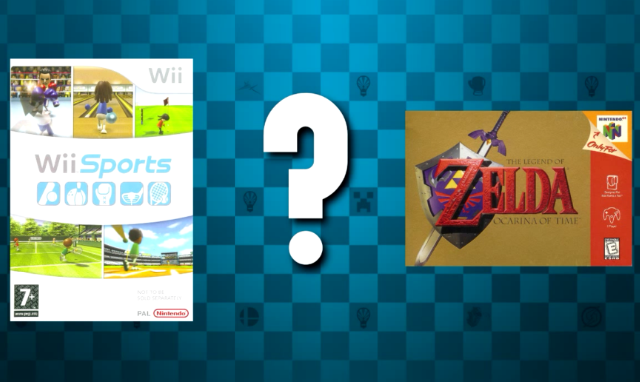
Alvás
A telefon kijelzője egy meghatározott idő elteltével önmagában kikapcsol. Mivel a bekapcsolt képernyő az akkumulátort fizeti, bölcs dolog ezt a beállítást olyan alacsony szinten tartani, amennyire csak kényelmesen képes. 15 másodperc egy kicsit extrém; Az Ön igényeinek függvényében 30 másodperc vagy egy perc ajánlott. Nincs ok arra, hogy az 5-30 perces tartományba essen; Ha elfelejti kikapcsolni a telefon kijelzőjét, és elmenni, akkor az egész idő alatt képes maradni anélkül, hogy tudná!
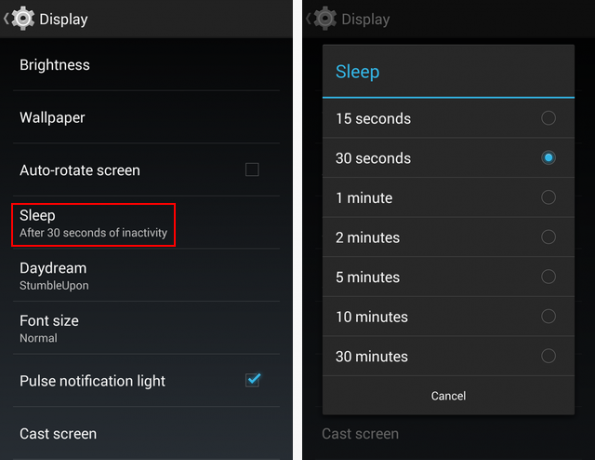
Betűméret
Bárki, akinek látási problémái vannak, értékelni fogja ezt. Meg lehet változtatni a betűméretet az egész eszközön. Van egy nagy és egy túl nagy beállítás, amelyet kipróbálhat, tehát ha eszköze használata közben folyamatosan gurul, úgy próbálja meg itt beállítani a méretet. Ennek megváltoztatása csak egy lehetséges módja az Android használhatósá tétele az idősek számára Nagyobb ikonok és billentyűzetek egy telefonos anya számára, amelyet szeretnének: az Android megtakaríthatja az idős technikátAz idősödőket gyakran megfélemlítik az új technológiák. Különösen az okostelefonok nem jutottak el a nyugdíjasok körébe a Facebook generációhoz képest. És jó okból: Úgy tűnik, hogy az apró képernyők és a billentyűzetek addiktív ... Olvass tovább . Íme egy minta a normál és a hatalmas méretekről:
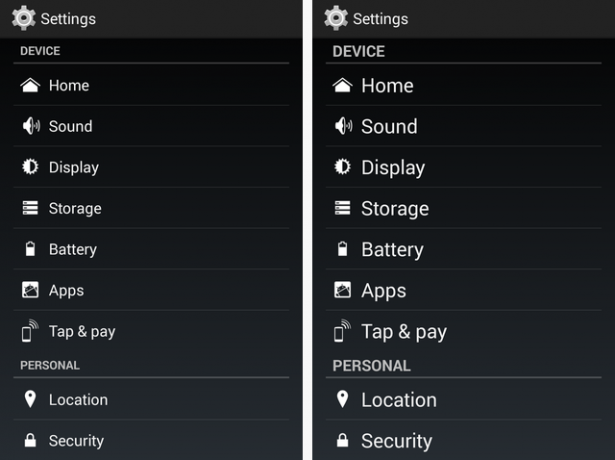
Képernyőzár
Alapértelmezés szerint egyszerűen el kell csúsznia a telefon képernyőjén, hogy feloldja. Az okostelefonokon azonban sok érzékeny információ található, és okos, ha zárral védi Javítsa az Android képernyőzár biztonságát ezen 5 tipp segítségévelValószínűleg ezt a gondolkodást olvassa el: "Hát, nem köszönöm MakeUseOf, az Android-ot egy zár képernyőn rögzítették - a telefonom beilleszthetetlen!" Olvass tovább . Sok lehetősége van; vizsgáljuk meg röviden mindegyiket. Menj be Biztonság> Képernyőzár és megtalálja:
- Egyik sem azt jelenti, hogy a képernyőn nincs zár; egyszerűen meg kell nyomnia a bekapcsoló gombot, és visszatér ahhoz, amit csinált, amikor a képernyő kikapcsolt. Ez egy rossz lehetőség a mindennapi használatra, mivel semmi sem akadályozza meg a képernyő véletlenszerű bekapcsolását a zsebében, és azt, aki tudja, mit. Nem ajánlott.
- Csúszik a szokásos zár képernyő. Valójában nem reteszelődik, de a telefon kinyitásához ikont kell húznia, amely megakadályozza, hogy a szhenanganok a zsebében történjenek. Bárki feloldhatja, így nincs biztonságban. Ha úgy dönt, hogy használni akarja, de ügyeljen arra, hogy figyeljen a telefonjára. Ez nem a legbiztonságosabb megoldás.
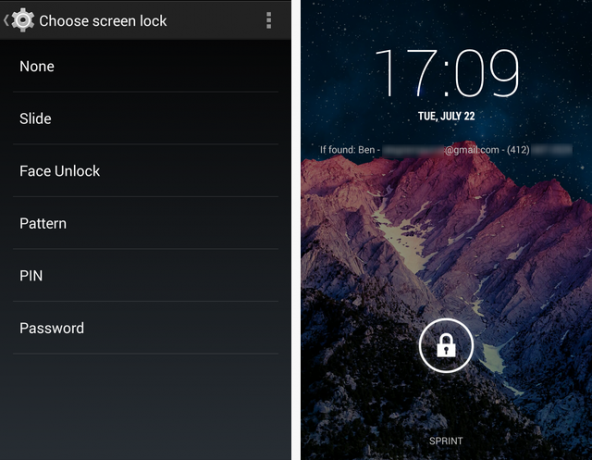
- Arc feloldása titkos ügynöknek érzi magát: vele a telefon fényképezőgépével felismeri az arcát, és csak akkor oldja fel az eszközt, ha te vagy. Csak abban az esetben, ha megver, vagy egyébként felismerhetetlenné válik (például ha korlátozott fény világít rád), akkor másodlagos PIN-kódot vagy jelszót kell beállítania. Ez remek újdonság, de nem szabad biztonságos eszköznek tekinteni az eszköz lezárását. Egyéb problémák között lassabb, mint a többi választás, és sötétben nem fog megfelelően működni. Hogy bemutassa, mennyire gyenge, nézd meg magad, hogyan az emberek csak egy Facebook-képpel becsapják.
- Mintameglepő módon lehetővé teszi, hogy rajzolja meg saját mintáját három-három pontrácsra. Lehet, hogy olyan egyszerű vagy összetett, mint szeretné. Danny tesztelte a mintákat, és rájött nem olyan biztonságosak, mint gondolnád Melyik biztonságosabb, a jelszó vagy a mintazár?Okostelefonjaink sok személyes információt tartalmaznak. Az összes szöveges üzenet, e-mail, jegyzet, alkalmazás, alkalmazás-adat, zene, kép és még sok minden más ott található. Noha ez nagyon kényelmes ... Olvass tovább bár mindazonáltal a minták jobbak, mint a semmi, nem a legjobb választás. Fontolja meg, hogy valaki egyszerűen megnézheti az ujjával a képernyőn lévő kenetet és ismeri a feloldási mintát.
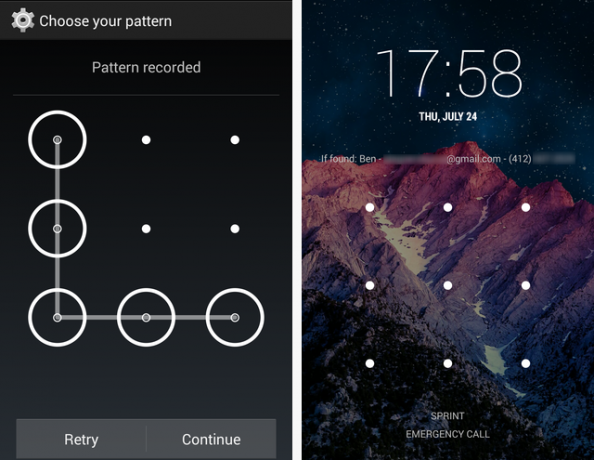
- PINvagy személyi azonosító szám (ne mondd, hogy a PIN-kód!) lehetővé teszi, hogy négy és 17 szám közötti számot állítson be a telefon védelme érdekében. Az a tény, hogy könnyű gépelni a lezárási képernyőn, azzal a képességgel együtt, hogy több, mint 4 számjegyet is tartalmazhat a számban, vonzóvá teszi a PIN-kódot a képernyőzár biztonságához. Ez nem annyira bolondbiztos, mint a jelszó, de a legtöbb ember számára a PIN-kód a legjobb egyensúly a biztonság és a kényelem között. Csak ügyeljen arra, hogy ne használjon „1234” kódot vagy más könnyen megfigyelhető PIN-kódot.
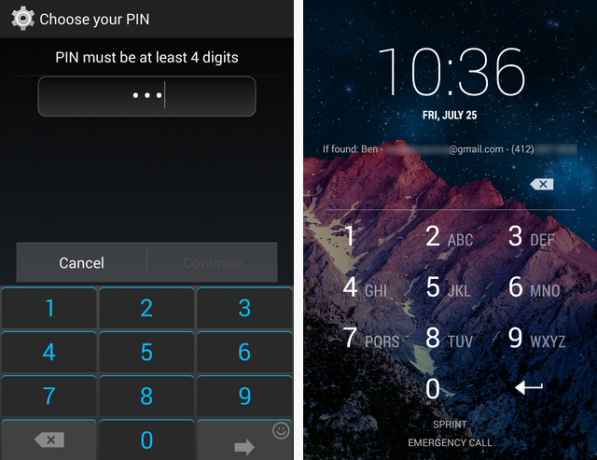
- Jelszó egy olyan lehetőség, amely lehetővé teszi a 4-17 karakterből álló jelszó beállítását, akárcsak a az online jelszavak Minden, amit tudnia kell a jelszavakrólA jelszavak fontosak, és a legtöbb ember nem ismeri őket eléggé. Hogyan válasszon egy erős jelszót, használjon egyedi jelszót mindenhol, és emlékezzen rájuk? Hogyan védheti meg számláit? Hogyan... Olvass tovább . Bármely betűk, számok és szimbólumok kombinációját használhatja. Mivel a lehető legtöbb kombinációval rendelkezik, a jelszó jobban védi a telefont, mint bármely más lehetőség. A telefonos gépelés azonban nehézkes lehet, és egy 10+ karakterből álló jelszó napi tucatszor történő gépelése gyorsan öregszik. Ha nincs szüksége abszolút lezárásra az eszközén, akkor a PIN-kód jobb.
Ha úgy dönt, hogy egy jelszót használ, akkor ellenőrizze, hogy az erős-e. Ryan fedezte az erős jelszó létrehozásának módjai, amelyekre még mindig emlékszel 6 tipp egy törhetetlen jelszó létrehozásához, amelyre emlékszikHa a jelszavak nem egyedi és törhetetlen, akkor nyithatja meg a bejárati ajtót, és ebédelre hívhatja meg a rablókat. Olvass tovább , és ha ezek az ötletek nem elégségesek, Yaara is adott még néhány tipp a jó jelszavak létrehozásához 13 biztonságos és emlékezetes jelszó elkészítésének 13 módjaSzeretné tudni, hogyan lehet biztonságos jelszót készíteni? Ezek a kreatív jelszóötletek segítenek erős, emlékezetes jelszavak létrehozásában. Olvass tovább .

Nincs semmilyen választási lehetőség (kivéve: Nincs), bölcs dolog engedélyezni a Tulajdonos adatait. Még mindig a Biztonság részben válassza a Tulajdonos adatait. Itt beírhat néhány sort, amelyek megjelennek a zárolási képernyőn. Ha valaki megtalálja az eszközét, annak ellenére, hogy nem tudja feloldani, megkapja az Ön e-mail címét vagy telefonszámát, hogy felvegye Önnel a kapcsolatot.
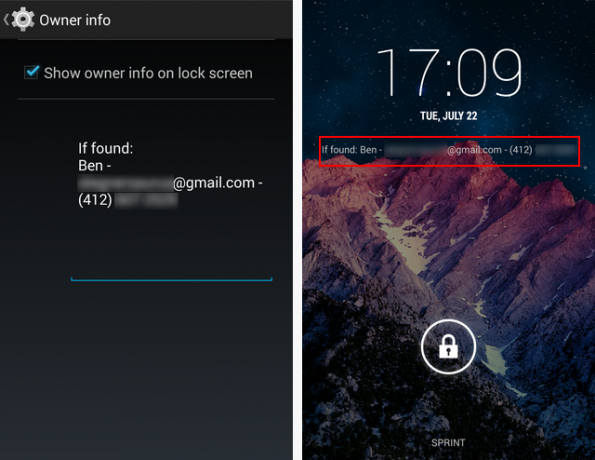
Hangerő
Fontos, hogy a telefon hangerejét megfelelő szinten tartsa. Ha otthon vagy, valószínűleg hangosnak szeretné a hangerőt, hogy hallja a bejövő hívásokat. De amikor egy étteremben vagy egy értekezleten tartózkodik, akkor nem akarja, hogy az a személy legyen, aki arra készül, hogy kikapcsolja a vörösítő csengőjét. Szerencsére a kötet kezelésére az Androidon nem kell gondot okoznia.
A telefon oldalán található két hangerő-szabályozó gomb segítségével beállíthatja a hangerőt, amikor a képernyő ki van nyitva. Ha megnyomja a hangerő-csökkentő gombot, amikor az már a legalacsonyabb értékre van állítva, akkor a csak rezgő mód engedélyezve van, és egy szint alatt van, ami a telefont csendesvé teszi. Alternatív megoldásként az eszköz bekapcsológombjának lenyomásával és lenyomva tartásával gyorsmenü jelenik meg, ahol kiválaszthatja, hogy az csengetés bekapcsoljon, rezegjen vagy csendes legyen.
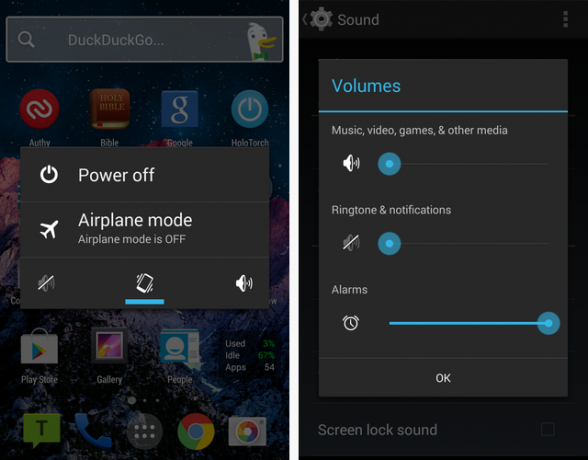
Ha további ellenőrzésre van szüksége, vegye be a telefon teljes hangerő-beállításait, amely a következő helyen található: Beállítások> Hang> Hangerő. Ez bizonyos telefonokon különbözik, de az Android három különböző hangerő-beállítást tart fenn:
- Csengőhang és értesítések vezérli a telefon csengését, valamint a szövegek, e-mailek és hasonlók értesítéseit.
- Zene, videó, játékok és egyéb szinte minden más hangot, mint például a telefon, irányít Youtube videók 10 különböző módszer a YouTube videók böngészésére, megtekintésére és élvezetére Olvass tovább vagy a zene. Mivel ez a kettő különböző szinteken lehet, fontos, hogy bizonyos helyzetekben ellenőrizzük őket. A csengője csendes lehet, de ha egy találkozó során kihúzza a telefonját, hogy játékot játsszon (ezt soha nem tenné, ugye?), És a telefon hangereje meghaladja, mindenki hallja.
Amíg olyan alkalmazást használ, amely ezt a hangerő-beállítást használja, a csengő hangereje helyett a fizikai hangerő gombokkal állíthatja be; az ikon telefonról hangszóróra változik, így tisztában van a különbséggel.
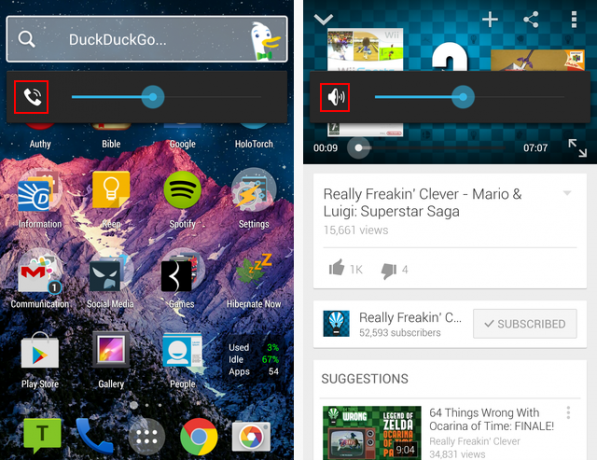
- Riasztás egyszerűen szabályozza a telefonján beállított riasztások hangerejét. Nem szeretné, ha ezt némításra állítanák, amikor attól függ, hogy felébredjen!
Ön készen áll a sebességre
Gratulálunk! Most már ismeri az Android telefon működésének alapvető elemeit. Ne érzi magát rosszul, ha valaha segítségre van szüksége vagy felülvizsgálnia kell ezt az útmutatót; ha egy ideig használja a telefont, még könnyebbé válik. Ne felejtsd el megnézni a legjobb Android-alkalmazások listája A legjobb Android-alkalmazások a 2019-es Google Play ÁruházbanKeresi a legjobb Android-alkalmazásokat telefonjára vagy táblagépére? Itt található az Androidra vonatkozó legjobb alkalmazások átfogó listája. Olvass tovább néhány ötletet a telepítéshez is.
Ha több alapvető Android-tippet szeretne olvasni, Christian írta Egy egyszerű útmutató Szóval új Android telefont kapott: Itt van minden, amit tudnod kellÓ, fényes! Semmi olyan, mint egy vadonatúj, modern okostelefon az új év elindításához. Olvass tovább amely más közös tevékenységek révén segít.
Segített ezek a tippek? Mi a legnagyobb nehézsége az Android használatával? Van barátja, akinek látnia kell ezt az útmutatót? Tudassa velünk a megjegyzésekben!
Kép-jóváírások: A TouchWiz a Flickr segítségével, Flickr-en keresztül érzem, Fény a morgueFile-n keresztül
Ben a MakeUseOf szerkesztőhelyettese és szponzorált postamenedzsere. B.S. a számítógépes információs rendszerekben a Grove City College-ban, ahol a Cum Laude diplomát szerezte, és főiskolai kitüntetésével. Szereti mások segítségét, és szenvedélyesen játszik videojátékokat.


